本篇内容介绍了“在服务器上建立站点的方法步骤”的有关知识,在实际案例的操作过程中,不少人都会遇到这样的困境,接下来就让小编带领大家学习一下如何处理这些情况吧!希望大家仔细阅读,能够学有所成!
首先,需要了解,服务器和普通电脑没有太大的区别,由此,也让我们在接下来的学习中更容易操作服务器,在任务栏“开始”菜单点击“管理工具”选择“Tnterest信息管理(TTS)服务器”如下图所示:
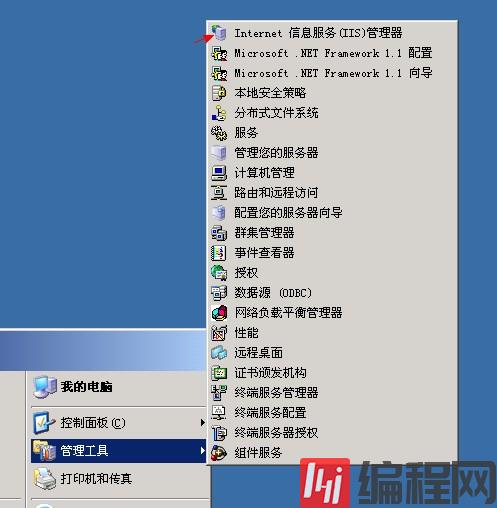
点击“+”展开可见如下图所示信息,选择“网站”右键再选择“新建”点击“网站”进入网站创建向导。
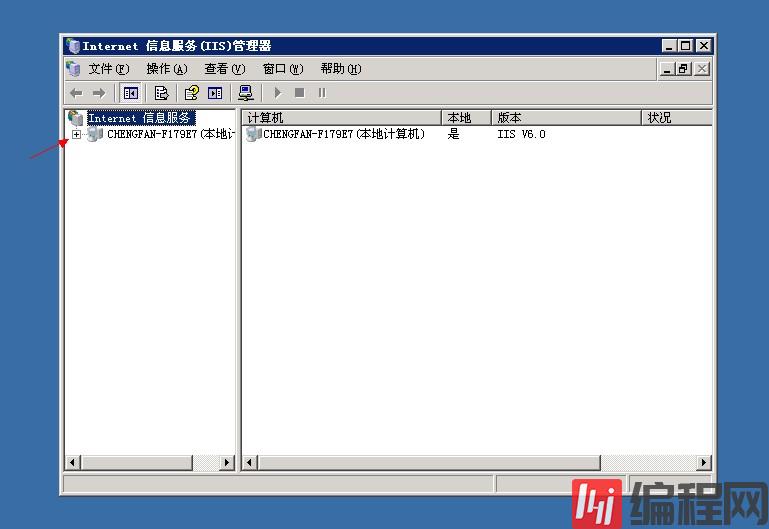
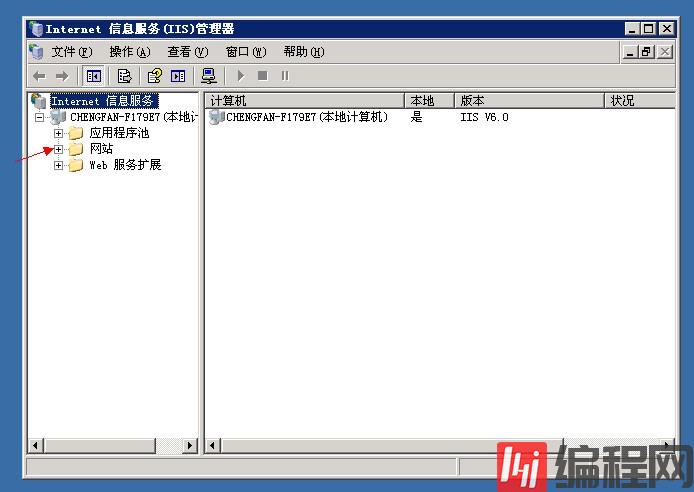

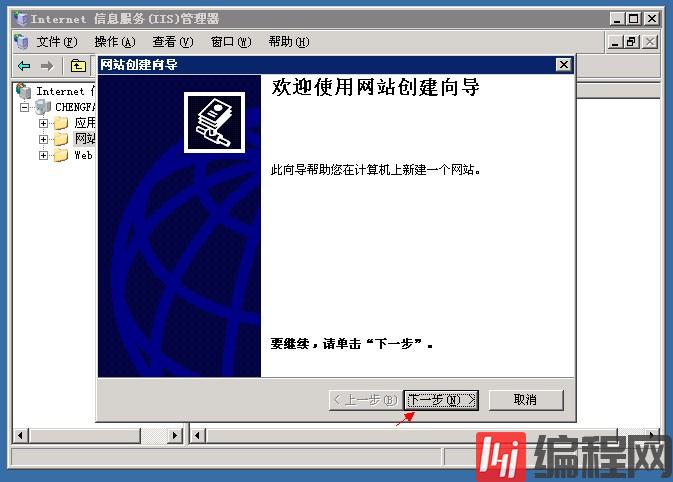
在“网站创建向导”如图所示文本框里里输入网站相关描述,这里可以是任意的,可是英文也可以是中文,关键是方便你的记忆和以后管理站点。输入完后,按“下一步”继续。
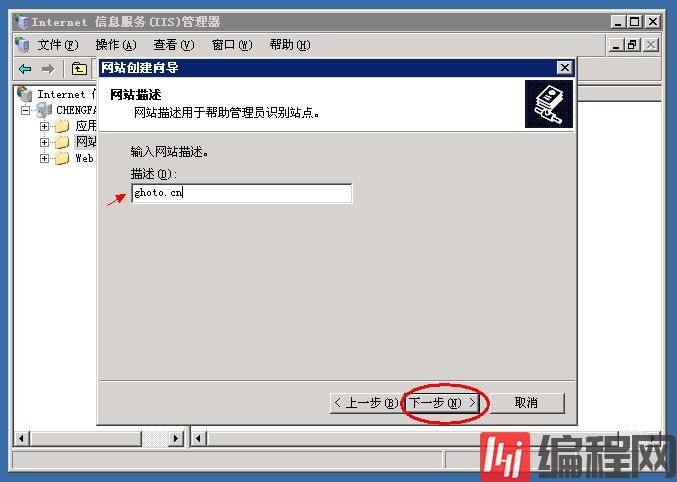
在“网站创建向导”里进行IP地址和端口的设置,保留“网站IP地址”和“网站TCP窗口”默认值不变,只是在“此网站的主机头”位置的文本框里输入网站的域名,然后点击“下一步”继续。如图所示:
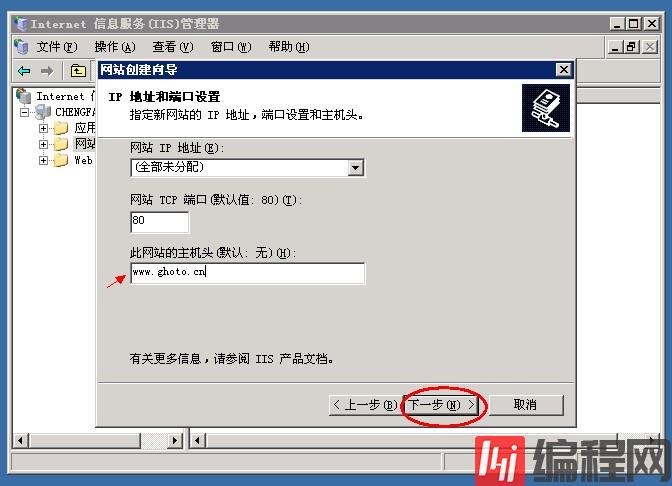
在“网站创建向导”里进行“网站主目录”的设置,点击“浏览”按钮,选择之前放置网站程序的文件夹,确定后路径将会自动生成,然后点击“下一步”继续。如图所示:

在“网站创建向导”里进行“网站访问权限”的设置,默认只勾选了“读取”,我们需要在此选择第二项的“运行脚本(如 ASP)”,然后点击“下一步”即可完成网站站点的创建。
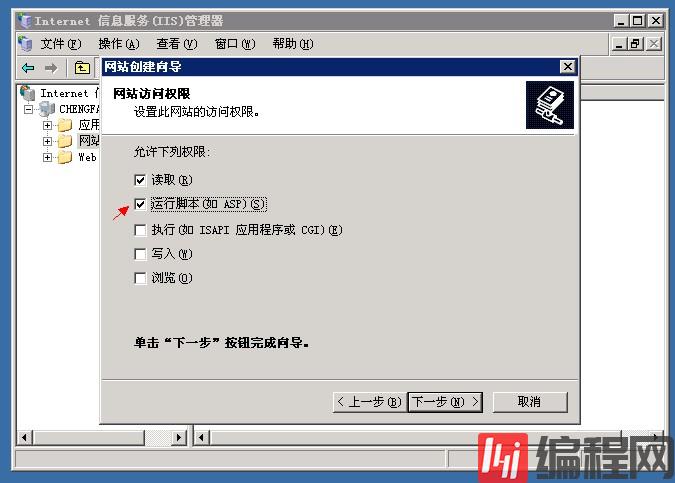
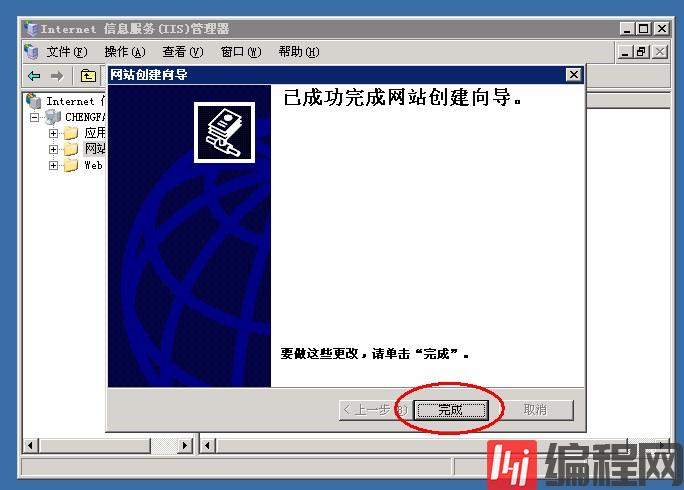
以上就是在服务器里创建站点的方法以及步骤,大家可以通过访问创建站点的时候绑定的域名来查看自己建立的站点是否成功,刚才绑定的域名是www.***.cn在ie浏览器上打开之后看到效果如图所示:
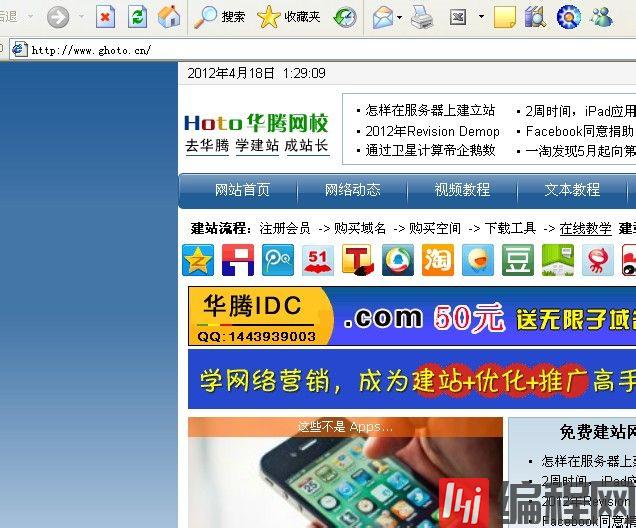
站点建立完成后还需要一些简单的设置,比如多个域名访问同一个网站等方面,这些将会在下一次亲手操作实践后分享。
“在服务器上建立站点的方法步骤”的内容就介绍到这里了,感谢大家的阅读。如果想了解更多行业相关的知识可以关注编程网网站,小编将为大家输出更多高质量的实用文章!














